Behebung von Bluescreen-Fehlern in Windows 10: Ursachen und Lösungen
Bluescreens unter Windows 10 können Benutzer unvermittelt treffen und vielfältige Ursachen haben. Diese Fehlfunktionen führen dazu, dass der Computer unerwartet herunterfährt, um Schäden am System zu vermeiden. In diesem Artikel erklären wir Ihnen, warum Bluescreens auftreten und wie Sie solche Fehler effektiv beheben können. Folgen Sie den Ratschlägen von Tech-Aktuell, um häufige Fehlerquellen zu identifizieren und zu lösen.
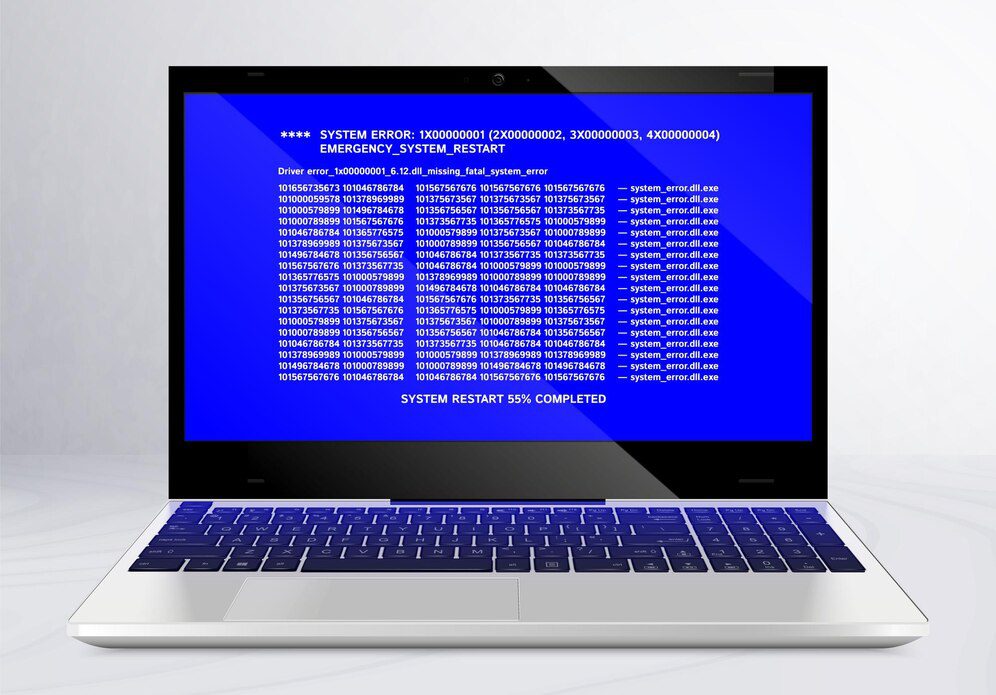
Häufige Ursachen für Bluescreens in Windows 10:
- Treiberprobleme: Nicht aktuelle Treiber sind oft Auslöser für einen Bluescreen.
- Hardwaredefekte: Beschädigte Komponenten wie Arbeitsspeicher, Grafikkarte oder Festplatte können ebenfalls zu diesem Problem führen.
- Systemkonfiguration: Fehlerhafte Registry-Einträge oder BIOS-Einstellungen können ebenfalls Ursachen sein.
Lösungsansätze für Bluescreen-Probleme:
- Treiber aktualisieren: Überprüfen Sie zuerst, ob alle Treiber auf dem neuesten Stand sind. Dies können Sie entweder mit spezieller Software tun oder manuell über den Geräte-Manager, den Sie durch eine Suche nach „Geräte-Manager“ im Explorer schnell finden. Achten Sie auf Geräte mit Ausrufezeichen, da diese auf fehlende Treiber hinweisen. Führen Sie außerdem eine Suche nach Windows-Updates durch, indem Sie unter „Einstellungen“ > „Update und Sicherheit“ > „Windows Update“ nach neuen Updates suchen.
- Hardware überprüfen: Sollten alle Treiber aktuell sein, überprüfen Sie die Hardware. Schalten Sie den Computer aus und ziehen Sie den Netzstecker, bevor Sie das Gehäuse öffnen und alles entstauben. Kontrollieren Sie auch alle Steckverbindungen, insbesondere die des Arbeitsspeichers. Falls kürzlich neue Hardware installiert wurde, vergewissern Sie sich, dass diese korrekt eingebaut wurde und der richtige Treiber verwendet wird.
- Virenscan durchführen: Es besteht auch die Möglichkeit, dass Ihr System mit Schadsoftware infiziert ist. Führen Sie daher regelmäßig Virenscans mit einer vertrauenswürdigen Sicherheitssoftware durch.
- CPU-Auslastung prüfen: Ein weiterer Blick sollte auf die CPU-Auslastung im Task-Manager (Aufruf mit Strg + Alt + Entf) unter dem Tab „Leistung“ geworfen werden. Identifizieren und entfernen Sie Software, die eine unnötig hohe CPU-Last verursacht. Hohe Temperaturen können ebenfalls eine Ursache sein.
Indem Sie diese Schritte befolgen, können Sie die Ursachen für Bluescreen-Abstürze identifizieren und beheben, um die Stabilität Ihres Systems wiederherzustellen. Bleiben die Probleme bestehen, könnte eine detailliertere Untersuchung des Systems oder eine Konsultation mit einem Fachmann notwendig sein.